はじめに
今回はBlender4.5で歯車の3Dモデルを作る方法を紹介します。
最低限のBlenderの操作が行えることを前提に進めます。
↓本当に0からの方はこちらの本などを読み、基礎知識を覚えてから進めてください。(宣伝)

Blenderはアルファ版の4.5を使います。
安定板では少し挙動が変わるかもしれません。
2つの歯車の作り方
歯車の作り方は下記の2つ。
・円を変形して作る(チェッカー選択解除)
・無料アドオンを入れて作る(Extra Mesh Objects)このうち、Blender4.4か4.5系列でアドオン関係に変更が入ったようです。
この影響で現在アドオンの動作が不安定になってます。

私の環境では動きましたが…
アドオンが動かない可能性があるので注意してください。
Blenderはアップデートが早いのでアドオン開発者の対応が追い付かないことがあります。
これを考えると… 理想はアドオンなしの標準状態で全て作れることになりますね…。
円を変形して作る
Blenderを立ち上げ。
まずShift+Cキーを入力しで3Dカーソルを0,0,0地点に移動。
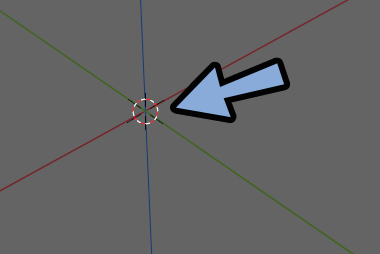

3Dカーソルの位置でオプジェクトが制作される位置が決まります。
後で使う拡大縮小の操作にも影響するので確実に合わせてください。
Shift+Aキー → 円を作成。
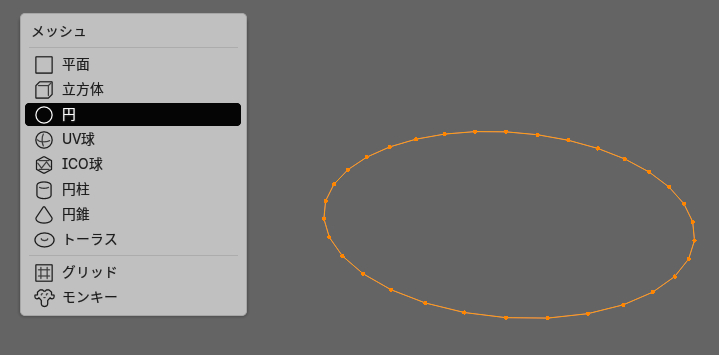
必要な方はF9キーで頂点の数などを調整。
※頂点数は必ず偶数にしてください。
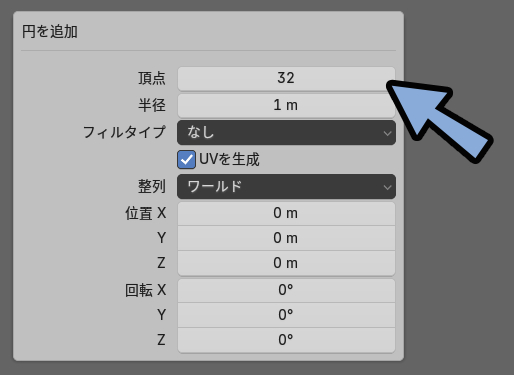

奇数にするときれいな歯車になりません。
Tabキーで編集モード。
辺を選択 → Sキーの押し出しで円を作成。
外側の辺をAlt+クリックでループ選択。
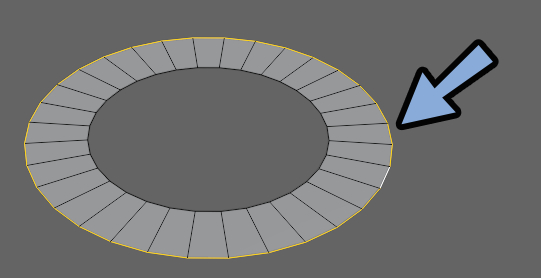

編集モードの際、選択モードが「面選択」の場合…
押し出しが動作しないので注意。
辺選択に切り替え。
この状態で選択 → 「チェッカー選択解除」を実行。
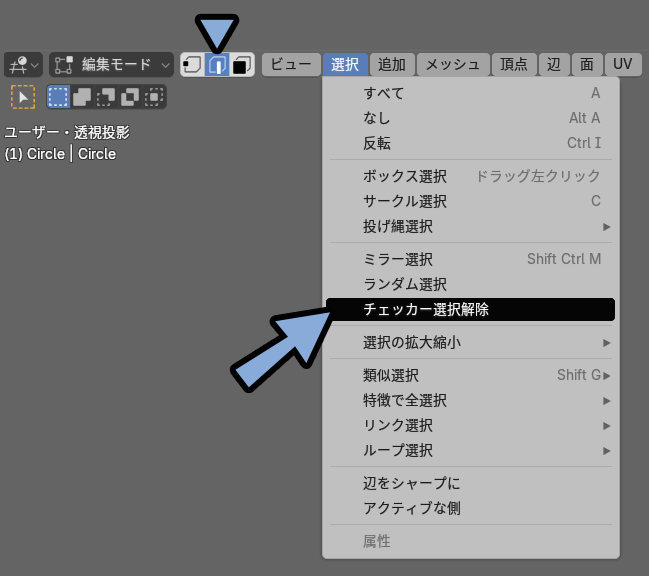
すると、このような選択状況になります。
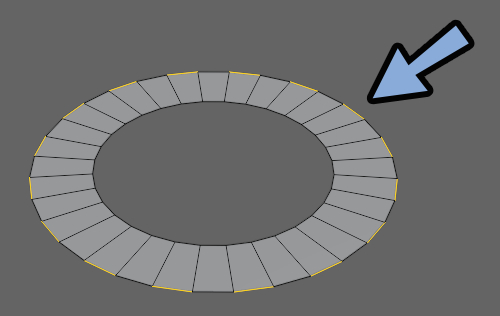
この状態でEキー → Sキーで外側に押し出し。
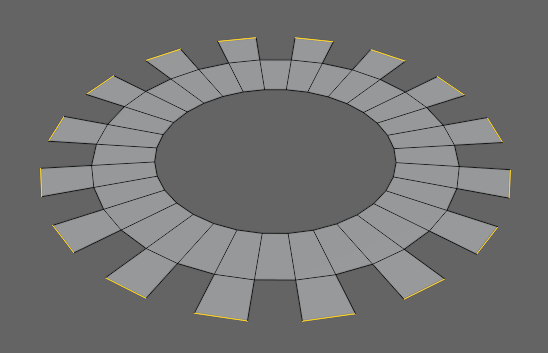
キーボード右下にある「>。.る」キーを入力。
その後「それぞれの原点」を選択。

この状態でもう一度Sキーで拡大縮小。
すると歯車っぽい形になります。
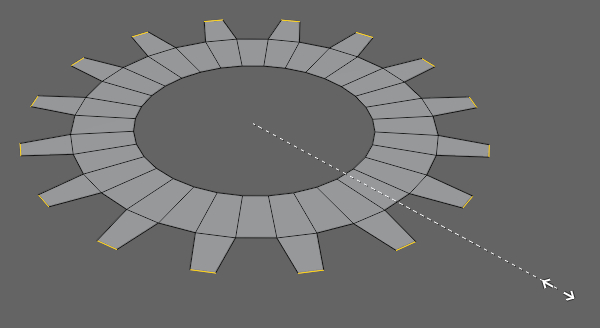
形を調整したらAキーで全選択。
Eキーで押し出し。
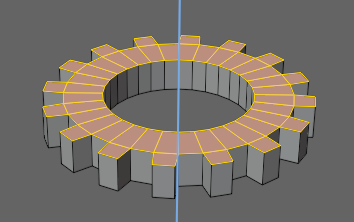
最後に面選択に切り替え。
Alt+クリックで内側の面をループ選択。
右クリック → 「スムーズシェード」を実行。
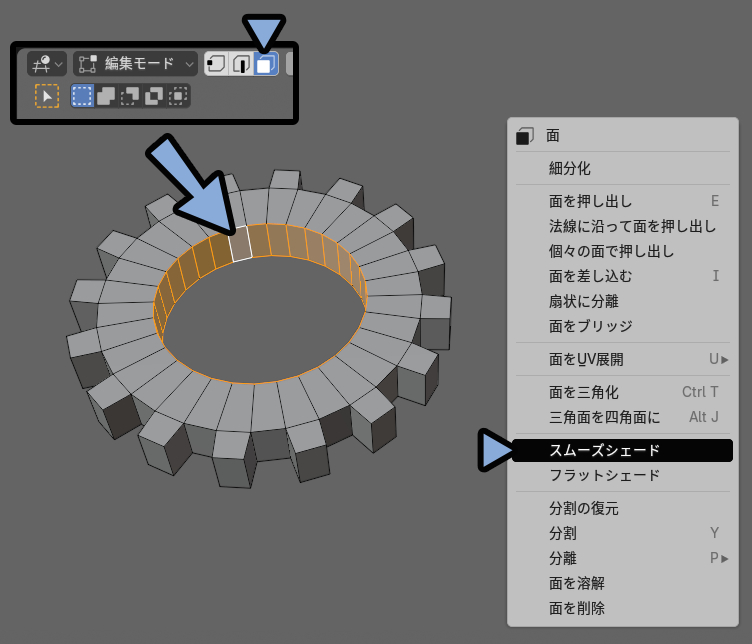
これで内側の影がガタガタしなくなります。(頂点法線の編集効果)
あとはZ → 2キーのマテリアルプレビューなどで見え方を確認。
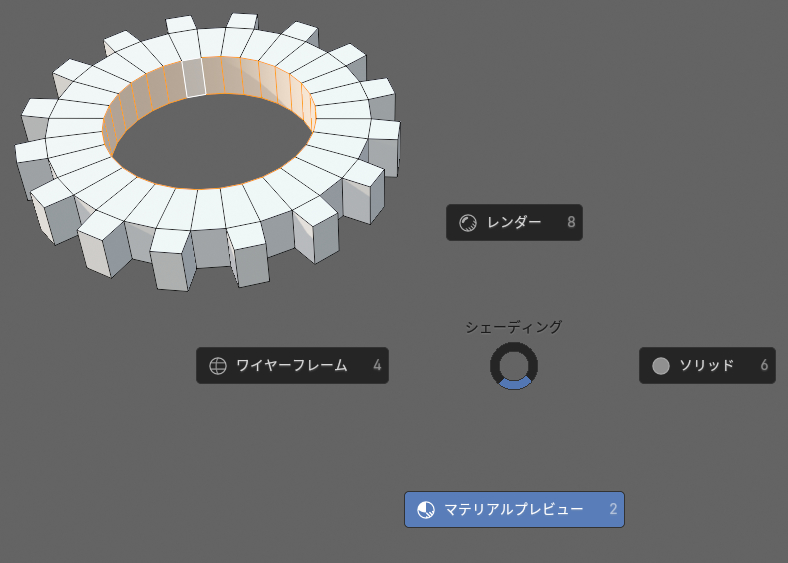
これで歯車が完成です。
無料アドオンを入れて作る
無料アドオン「Extra Mesh Objects」を入れると歯車を素早く作れます。
↓こちらのページにアクセス。

旧バージョンのBlenderでは「Extra Mesh Objects」は内蔵されてました。
4.4あたりから消えたようです。
「download」を選択してアドオンの.zipファイルを入手します。
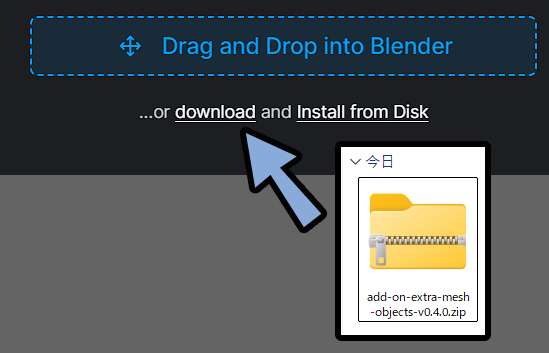

Blenderにドラッグ&ドロップでも入れれるっぽいですが…
私はうまく動きませんでした。
編集 → プリファレンスを立ち上げ。
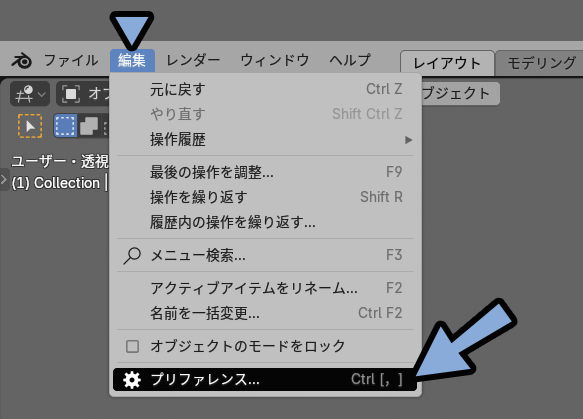
アドオン → 右上の下矢印 → 「ディスクからインストール」を選択。
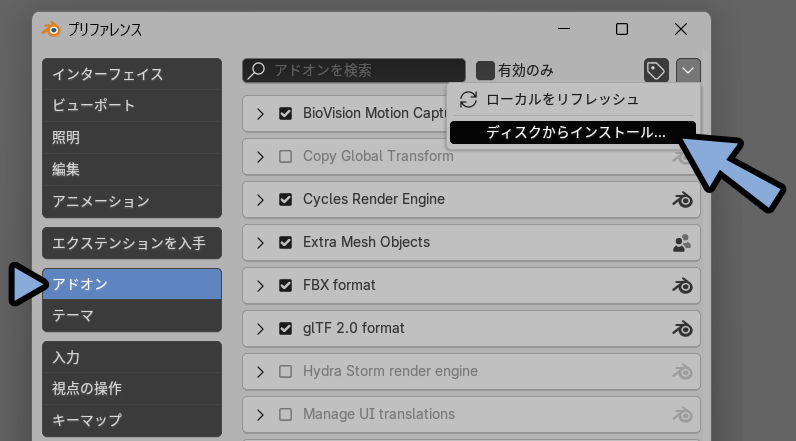
先ほどDLした.zipファイルを選択。
→ ディスクからインストールを実行。
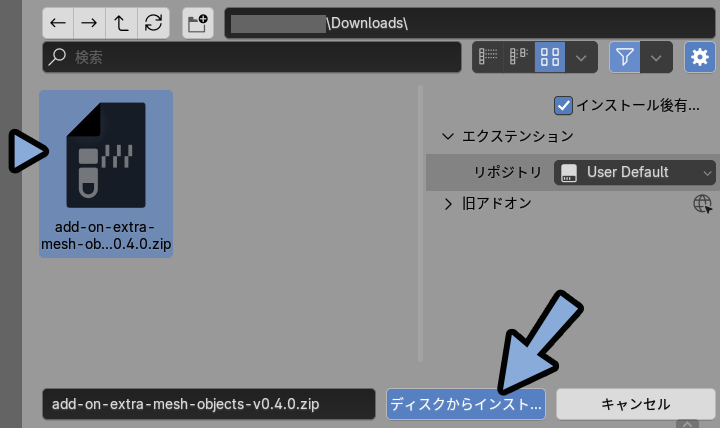
Extra Mesh Objectsにチェックが入ってるか確認。
問題が無ければ「×」ボタンで閉じます。
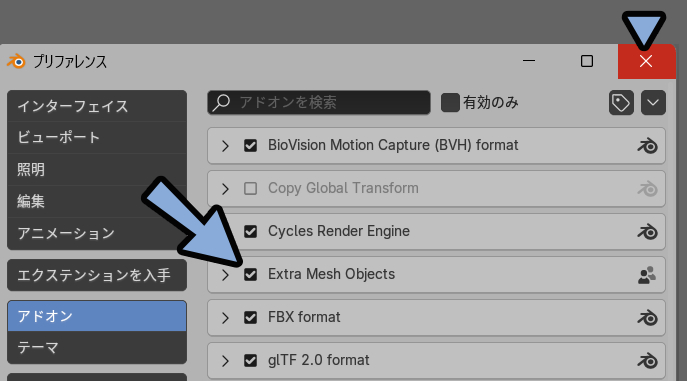
この状態で3Dビュー上にマウスを移動。
Shift+Aキー → メッシュ → gears → gearを選択。
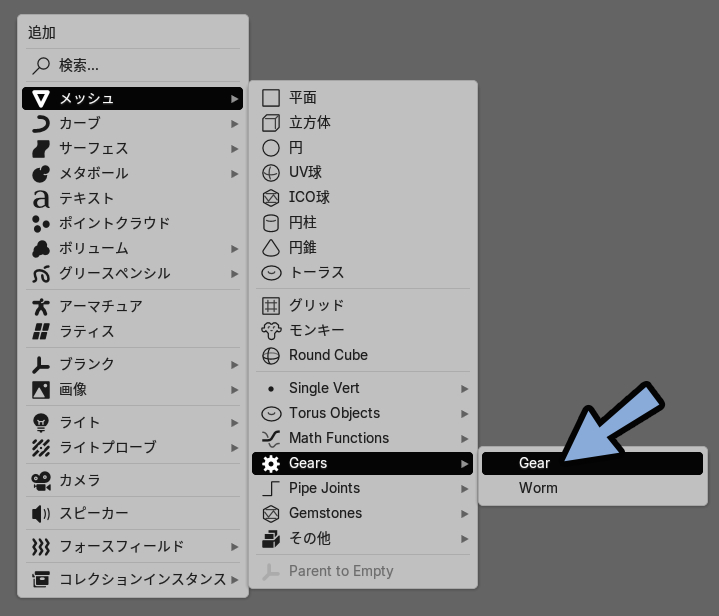
F9キーで細かなパラメーターを調整。
これで歯車が作れます。
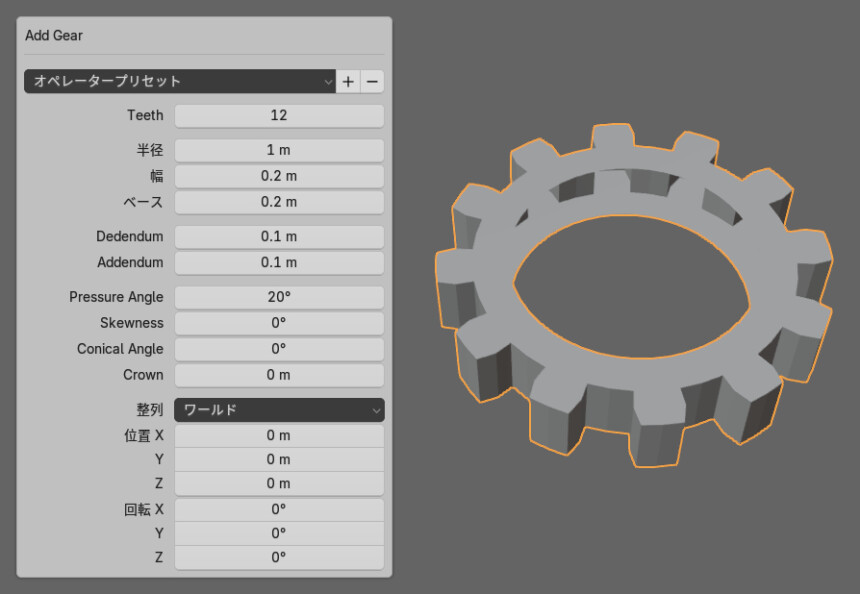
このアドオンを使った場合… 内側が面張りされないので注意。
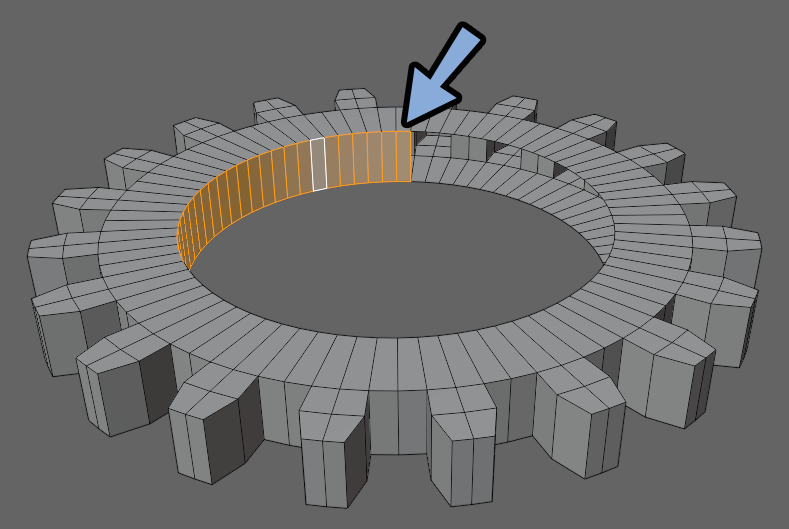
↓上下の辺を選択 → Fキーで最初の面を作成。
↓最初の面の横側の辺を選択 → Fキー長押しなどで面張りしてください。
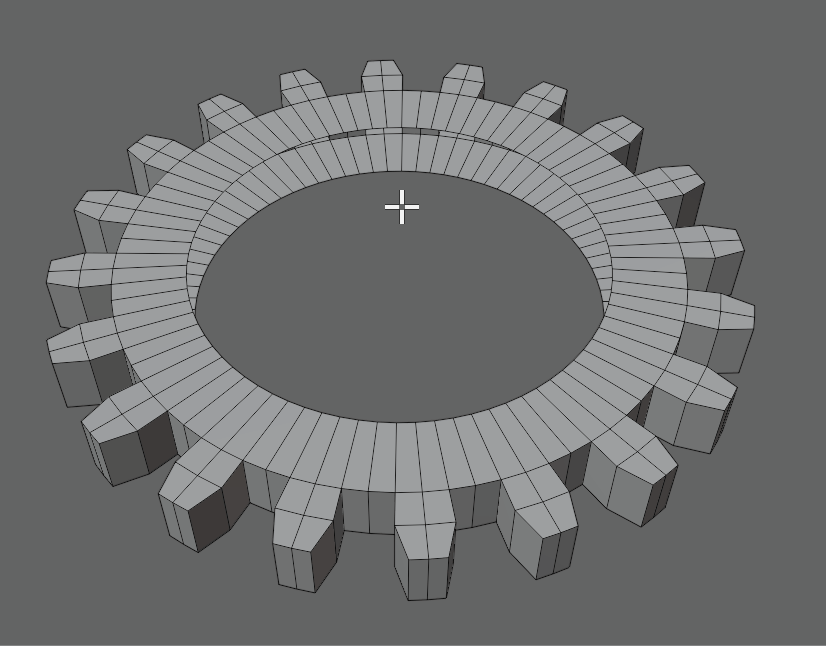
あとは “面選択モード” で内側の面を選択。
右クリック → スムーズシェードなどを行います。
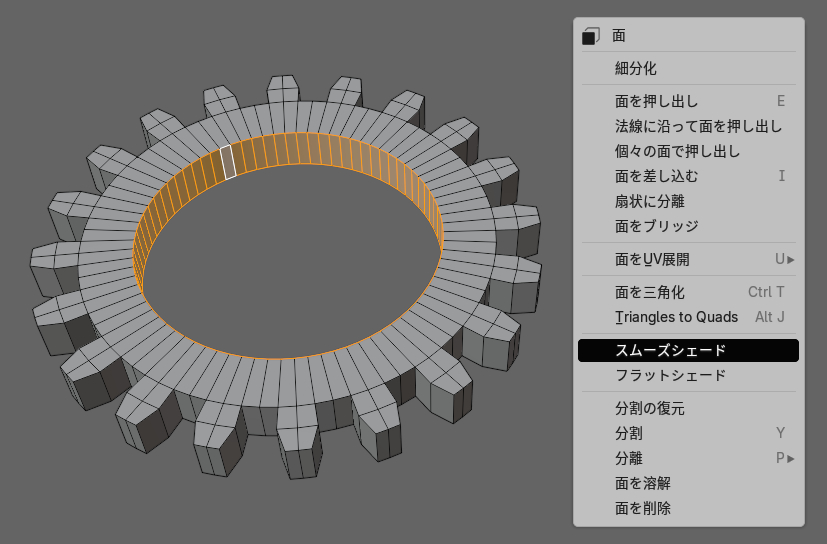
これで歯車が完成です。


あとは手芸用の歯車などを参考資料を手元に用意。
これを見ながら形を作ると説得力が上がります。
手芸用と実際の歯車は形の考え方が違うので注意。
手芸用の方は実用性が低めですが見た目は派手です。
パーツが全体的に太め。
本物の歯車は歯の数がかなり多く、見た目も地味です。
パーツが全体的に細め。

どっちで作るかは、作りたいものに応じて変えてください。
以上が歯車の作り方です。
まとめ
今回はBlender4.5で歯車の作り方を紹介しました。
・歯車は「円の変形」か無料アドオンの「Extra Mesh Objects」で作れる
・円の変形は辺選択状態でチェッカー選択解除 → 押し出しをうまく使うと形になる
・Extra Mesh Objectsは配布サイトからDLして自力でBlenderに入れる必要がある
・Extra Mesh Objectsを使えば素早く歯車が作れる
・Extra Mesh Objectsは内側の面が張られてないので注意。
また他にもBlenderや3DCGについて解説してます。
ぜひ、こちらもご覧ください。
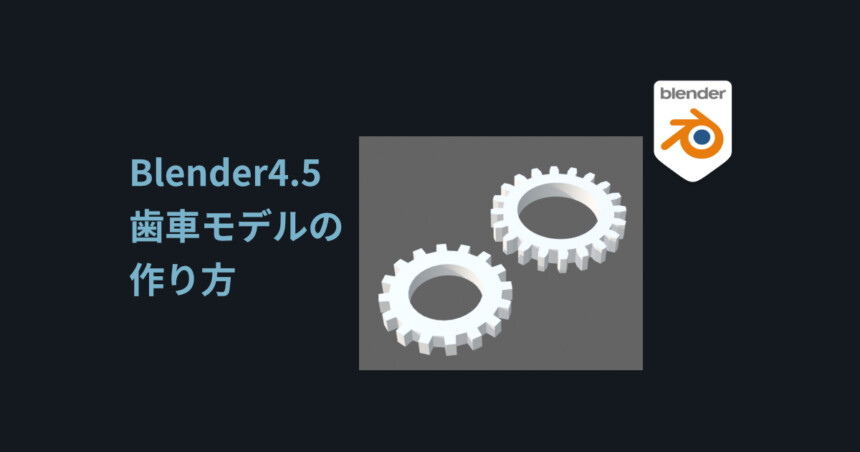




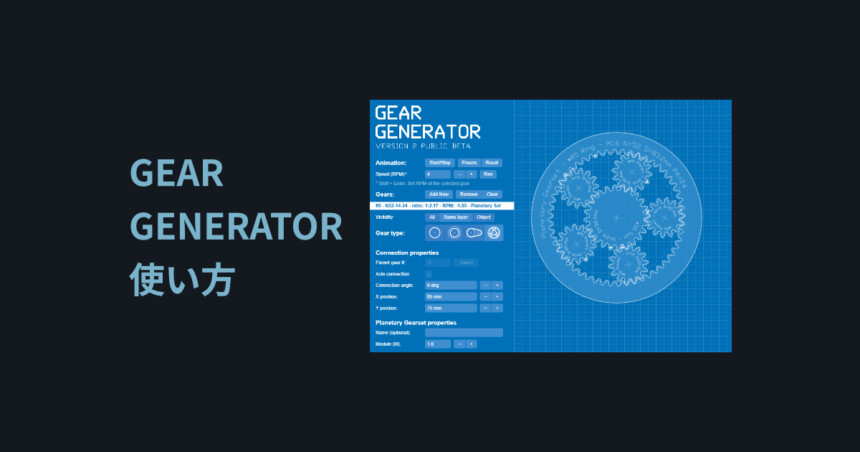

コメント